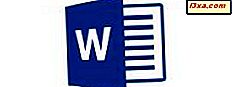Hvis du eier en Windows 10 PC og en Windows 10 Mobile-smarttelefon, og du har aktivert Cortana på begge av dem, har du kanskje lagt merke til at du, etter jubileumsoppdateringen, begynte å få alle meldingene fra smarttelefonen din også på din PC. Det kalles varslingssynkronisering, og det betyr at varsler dupliseres eller speiles mellom dine forskjellige enheter. Det er alt gjort gjennom Cortana, og det kan være ganske nyttig for noen brukere. Imidlertid kan andre ikke liker dette dype integrasjonsnivået mellom Windows 10-PCer og Windows 10 Mobile-smarttelefoner. Hvis du faller inn i denne kategorien, er denne artikkelen for deg. Les videre og finn hvordan du stopper synkroniseringen av varsler mellom din Windows 10 Mobile-smarttelefon og din Windows 10-PC:
Hva ser meldingene synkronisert mellom Windows 10 Mobile og Windows 10 ut?
Før vi fortsetter med selve prosessen med å stoppe varslingssynkroniseringen mellom Windows-enhetene dine, la oss først se på hva disse varslingene faktisk ser ut som.
Når en app fra din Windows 10 Mobile-smarttelefon sender deg et varsel, kommer det også til din Windows 10-PC. Det ser ut og fungerer akkurat som en vanlig Windows 10-melding.
Her er et eksempel på hva en varslingsbanner du får fra WhatsApp på din Windows 10 Mobile-smarttelefon, kan se ut på din Windows 10-PC:

Varsler fra mobilapper som Telefonen eller Messenger, gir deg også muligheten til å sende tilbake et svar. Liker å svare med en tekstmelding rett fra din Windows 10-PC. Cortana vil passe på å videresende meldingen din til Windows 10 Mobile-smarttelefonen og deretter sende den til mottakeren.

I tillegg til bannere, er alle meldingene synkronisert mellom Windows 10 Mobile-smarttelefonen og Windows 10-PCen, også oppført i Action Center, akkurat som vanlige lokale meldinger.

Som vi nettopp har nevnt, blir meldinger synkronisert mellom Windows 10 Mobile-smarttelefoner og Windows 10-PC ved hjelp av Cortana. Uten henne ville dette ikke være mulig.
Det er tre måter du kan deaktivere varslingssynkronisering på, og her er de:
1. S toppen Windows 10 Mobile til Windows 10 varsler synkroniseres ved å bruke Cortana på smarttelefonen
Meldinger fra Windows 10 Mobile-smarttelefonen kan ikke synkroniseres og vises av noen av dine Windows 10-PCer, hvis ingen informasjon vil forlate smarttelefonen din. Hvis du er sikker på at du ikke vil ha noen annen Windows-enhet du eier for å vise deg varslingene fra Windows 10 Mobile-smarttelefonen, er dette den beste metoden:
På din Windows 10 Mobile-smarttelefon, start Cortana. En god måte å gjøre det på er å trykke på smarttelefonens søkeknapp, eller å trykke på Cortanas snarvei fra Apps- skjermen.

Trykk på Cortana menyknapp øverst til venstre på skjermen. Det ser ut som tre stablede linjer.

Deretter klikker du på Innstillinger, nederst på skjermen.

Rull nedover til du finner en innstillingsdel med tittelen "Send varsler mellom enheter" . Det forteller deg at du kan "La Cortana fortelle deg på de andre enhetene når batteriet er lavt og når du savner en telefonsamtale, tekst eller appvarsling" .

Hvis du ikke vil, slår du av bryteren under og meldingene du får på din Windows 10 Mobile-smarttelefon, kommer ikke lenger til Windows 10-PCene dine.

Hvis du bare vil deaktivere noen varsler som synkroniseres mellom enhetene dine, i stedet for å slå av bryteren, trykker du på knappen Rediger synkroniseringsinnstillinger .
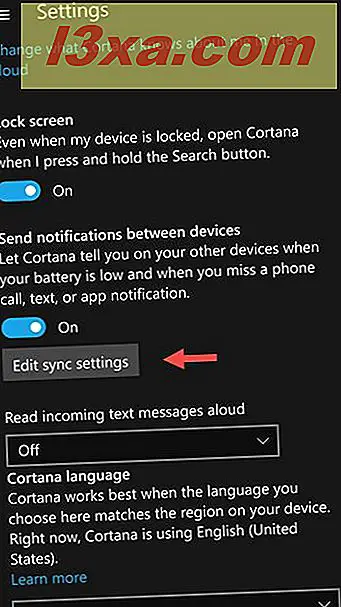
Din Windows 10 Mobile-smarttelefon vil laste inn en skjerm hvor du kan aktivere eller deaktivere synkronisering av varsler separat for hver app du har installert. På denne måten kan du angi Windows-smarttelefonen og Windows-PCen din for å synkronisere kun varsler om ubesvarte anrop eller tekstmeldinger for eksempel.

Vær oppmerksom på at eventuelle endringer du vil gjøre i meldingssynkroniseringsalternativene fra Windows 10 Mobile-smarttelefonen, blir reflektert på alle Windows 10-PCer og andre enheter du eier.
2. Stopp Windows 10 Mobile til Windows 10 varslingssynkronisering ved å bruke Cortana på PCen
Du kan også bruke Cortana på din Windows 10-PC for å stoppe varslinger fra din Windows 10 Mobile-smarttelefon fra å bli synkronisert. For å gjøre det, starter du med å åpne Cortana. Deretter klikker du eller klikker på knappen Innstillinger for Cortana. Du finner den på nederste venstre del av vinduet.

Rull nedover til du finner delen Send meldinger mellom enheter . På samme måte som det vi har sett i Windows 10 Mobile, forteller Windows 10 og Cortana at "Hvis du har tillatt det på telefonen, kan Cortana fortelle deg på denne enheten når batteriet er lavt og når du savner en telefonsamtale, tekst eller appvarsling. " .
 Hvis du vil stoppe varslinger som er synkronisert mellom smarttelefonen og datamaskinen din for å stoppe helt, slår du av denne bryteren.
Hvis du vil stoppe varslinger som er synkronisert mellom smarttelefonen og datamaskinen din for å stoppe helt, slår du av denne bryteren. 
Hvis du ikke vil stoppe alle meldingene fra å bli synkronisert, og du vil stoppe bare noen av dem, i stedet for å deaktivere den ovennevnte bryteren, klikker du eller klikker på "Rediger synkroniseringsinnstillinger" -knappen.

Du vil nå se en liste med noen få meldingssynkroniseringsalternativer, samt med enhetene som meldinger synkroniseres med. Alternativene du får her er:
- "Få meldinger fra denne PCen på telefonen min" - Hvis "noe skjer på PCen din", vil du få et varsel på smarttelefonen din. Det høres bra ut i teorien, men dette alternativet ser ikke ut til å fungere for nå. I hvert fall for oss og våre enheter.
- Windows 10 Mobile-smarttelefonene som du har aktivert Cortana på. For eksempel, Nokia Lumia 930 vi bruker er oppført her som Windows Phone .
- "Last opp varsler fra denne PCen til skyen" - dette alternativet er aktivert som standard, og du bør la det være fordi det "hindrer deg i å få det samme varselet to ganger" .

Klikk eller trykk på din Windows 10 Mobile-smarttelefon, og Cortana vil vise deg en liste over programmer hvorfra du kan få synkroniserte varsler på PCen. Du kan nå deaktivere de du ikke vil høre fra på din Windows 10-PC, ved å slå de riktige bryterne til Av .

3. Stopp Windows 10 Mobile til Windows 10 varslingssynkronisering ved hjelp av Innstillinger-appen på PCen
Hvis du ikke vil snikle med Cortana på din Windows 10 Mobile-smarttelefon, og du ikke vil endre noen av innstillingene på Windows 10-PCen din, kan du også la henne synkronisere alle meldingene hun vil ha, men sett Windows 10 for å slutte å vise dem til deg.
Det er en veldig enkel ting å gjøre, og det innebærer at du bruker varslene og handlingene fra Innstillinger- appen. Så åpne appen Innstillinger på din Windows 10-PC. En rask måte å gjøre det på er å klikke eller trykke på snarveien Innstillinger fra Start-menyen .

Åpne kategorien Systeminnstillinger .

Velg Varsler og handlinger på venstre side av vinduet.

På høyre side av vinduet, bla nedover til du finner delen "Få meldinger fra disse avsenderne", og finn den i Windows 10 Mobile-smarttelefonen. I vårt tilfelle ble Nokia Lumia 930 merket som Windows Phone . Når du finner smarttelefonen din her, slår du av bryteren til høyre for å deaktivere eventuelle varsler fra den.

Og det er det, fra nå av får du aldri meldinger fra din Windows 10 Mobile-smarttelefon på Windows 10-PCen du jobber med nå. Vær imidlertid oppmerksom på at du må repetere denne prosedyren på alle Windows 10-PCer og enheter som du ikke vil at varsler skal synkroniseres med.
Konklusjon
Synkronisering av varsler mellom de forskjellige Windows 10 Mobile-smarttelefonene og Windows 10 PC og andre enheter er definitivt noe nyttig, men ikke alle brukere vil like det. Hvis du er en av dem, vet du nå hvordan du helt eller delvis deaktiverer varslingssynkronisering. Gi oss en kommentar nedenfor og fortell oss om du liker denne funksjonen, eller gjør du ikke.